商品の追加・複製
商品を追加・複製登録する
商品の登録手順は、大きく分けて2つです。商品のカテゴリーを設定し、そのカテゴリーに販売する商品を追加していきます。
扱う商品自体は商品登録によって管理しますが、価格の設定と在庫は「セット」での管理になりますのでご注意ください。
このページでは、商品一覧画面の見方もおさえておきましょう。
-
【1】商品一覧画面の見方
-
管理画面 > 商品管理 > 商品一覧 ページを表示します。
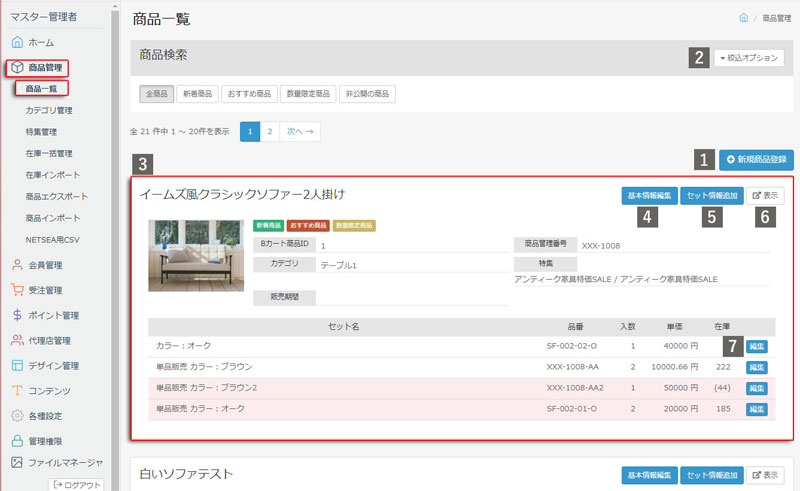
-
どこから操作するかが解れば商品管理に迷う事もなくなりますので、ここではどういった機能があるかだけ、把握しましょう。
1新規商品登録 新規に商品を登録します。 2商品絞り込みオプション 検索条件を指定して表示します。 3商品情報 登録してある商品情報です。 4基本情報編集 商品の基本情報を編集します。 5セット情報追加 商品のセットを新規で追加します。 6商品ページ表示 商品が掲載されている一般ページを表示します。 7セット情報の編集 すでに登録がされているセットの情報を編集します。 詳細な解説は商品一覧をご覧ください。
-
商品は、必ず「カテゴリ」に属している必要があります。商品を登録する前に、カテゴリの設定をしましょう。
商品管理 > カテゴリ管理を表示します。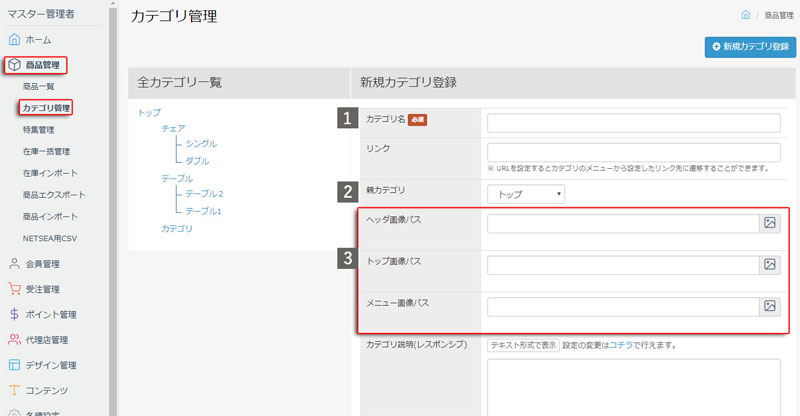
-
最低限必要となるカテゴリの設定です。
1カテゴリ名 カテゴリ名を入力します。 2親カテゴリ 登録したいカテゴリが、どのカテゴリに属しているのかを選択します。 3画像パス 必ずしもなくても構いませんが、メニュー画像パスに画像を入れるとサイドメニューに文字の代わりに画像が表示されます。
必要となる各画像が保存されているパスを入力しましょう。※画像パスの入力については、「ファイルマネージャ」にて詳しく解説しております。ここで解説していない部分も徐々に設定して、サイトを盛り上げていきましょう。
詳細はカテゴリ管理をご覧ください。 -
商品を新たに追加していきます。商品管理 > 商品一覧 > 新規商品登録 を選択します。一覧画面(このページの一番上の画像)の 1 か 4 を押しましょう。

-
商品名 と カテゴリ 以外は任意項目となります。
ここでは、最低限やっておきたい必要がある設定のみ解説します。商品名 商品名を入力します。 カテゴリ カテゴリ管理で登録したカテゴリの中から選択します。 キャッチコピー 商品のキャッチコピーです(必須ではありません)。 商品画像パス メインの商品画像を指定します(必須ではありません)。※画像パスの入力については、「ファイルマネージャ」にて詳しく解説しております。
【2】カテゴリを登録する
【3】商品情報を登録する
【4】商品情報を複製する
商品基本情報複製
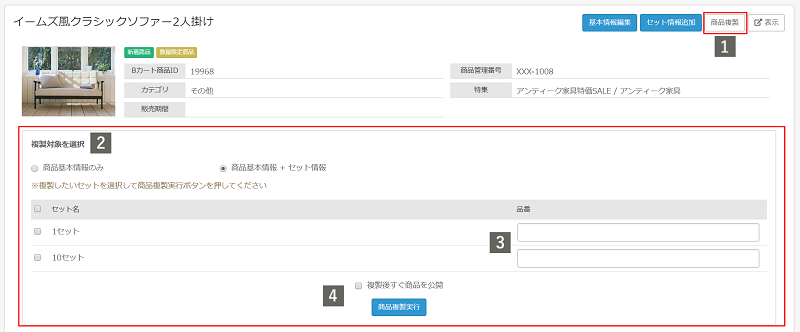
| 1商品複製 | 商品一覧ページにて、複製元となる商品を選択します。 |
|---|---|
| 2複製対象を選択 | 複製の対象となる情報を、「商品基本情報のみ」または「商品基本情報+セット情報」から選択します。 |
| 3複製したいセット情報 | 「商品基本情報+セット情報」を選択した場合、同時に複製するセット情報を選ぶことも可能です。 複製を行いたいセット情報をチェックボックスで選択し、必要に応じて【品番】を入力します。
|
| 4複製後すぐ商品を公開 / 商品複製を実行 | 「複製後すぐ商品を公開」にチェックを入れた状態の場合、複製した商品基本情報の「状態」は【表示】となり、複製実行後、即時でお客様に公開される状態となります。 商品複製後、公開までは非表示としておきたい場合は、該当のチェックは外した状態で複製を実行してください。
【商品複製を実行】をクリックすることで、該当商品情報の複製が完了します。
「商品基本情報のみ」の複製を行う場合、【商品複製を実行】ボタン押下後に、基本情報の編集画面へと遷移します。
該当ページ内で、必要な情報の変更を行い、ページ最下部の【登録】をクリックして、初めて複製が完了する状態となります。
反対に、「商品基本情報+セット情報」の複製を行う場合、【商品複製を実行】ボタン押下後に即時で複製が完了します。 |
商品セット情報複製
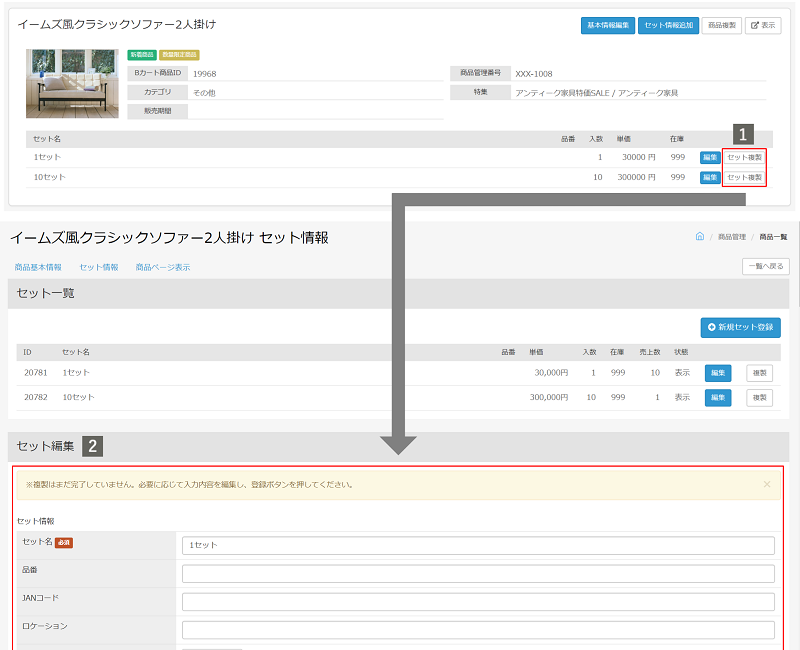
| 1セット複製 | 商品一覧ページにて、複製元となるセット商品を選択します。 |
|---|---|
| 2必要情報を入力 | 【セット複製】ボタン押下後、商品セット情報の編集ページへ遷移しますので、必要情報を入力しましょう。 ページ最下部の【登録】をクリックするまでは、複製は完了しませんので注意してください。
セット情報の複製時に複製先として選択可能な商品基本情報は、複製元となる商品が紐づいている商品基本情報のみとなります。
異なる基本情報に登録済のセット情報を複製することはできませんので、ご留意ください。 |
【5】CSVで商品を登録する
【既存商品の更新】という扱いとなり、反対に空欄の場合は【新規商品の登録】となります。
すでにある商品を更新したい場合は、各IDを記載(該当商品をCSVでエクスポート)し、そのファイルでインポート、
新規に商品を登録したい場合は、各IDは空欄にしてインポートする必要があります。
※既存商品をCSVエクスポートで出力してデータを複製する場合は、必ず各IDの項目は空欄に書き換えてください。
